Windows Server 2016给域中的计算机部署软件
1、在域控制器中,创建一个新文件夹,并将程序的安装包拷贝入该文件夹。我这里在D盘建立一个名为“安装文件夹”的文件夹,并将“mysql-5.7.22-winx64.msi”安装文件拷入
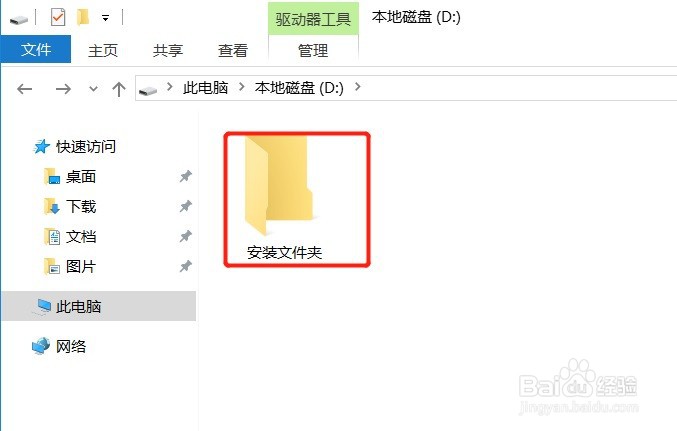
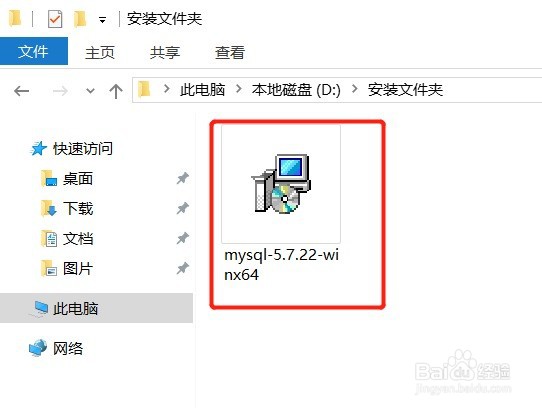
2、鼠标右键点击前面创建的“安装文件夹”,在弹出的快捷菜单中点击“共享”->“特定用户”
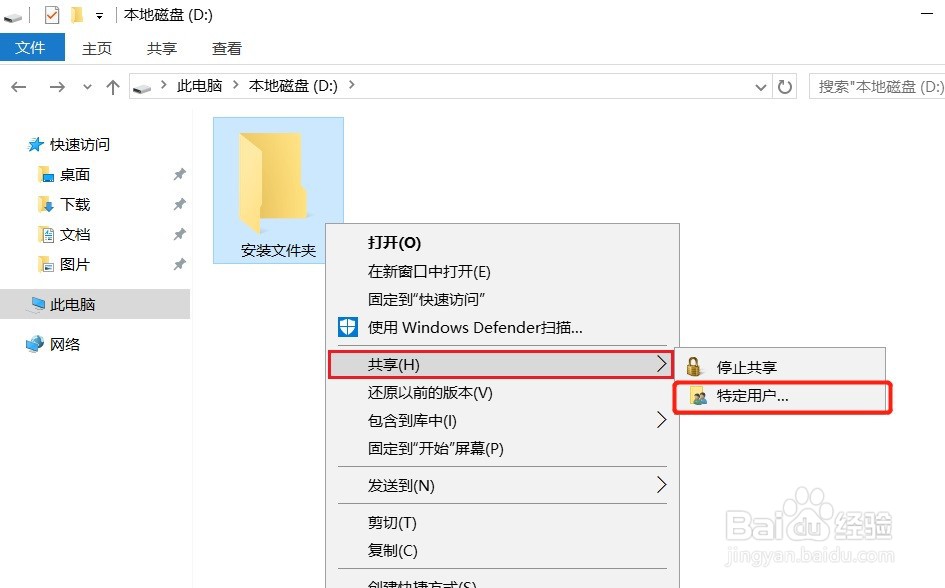
3、在“文件共享”窗口中的“添加”文本框中输入“everyone”后,点击“添加”按钮,将“everyone”用户添加入下方列表后,点击共享按钮
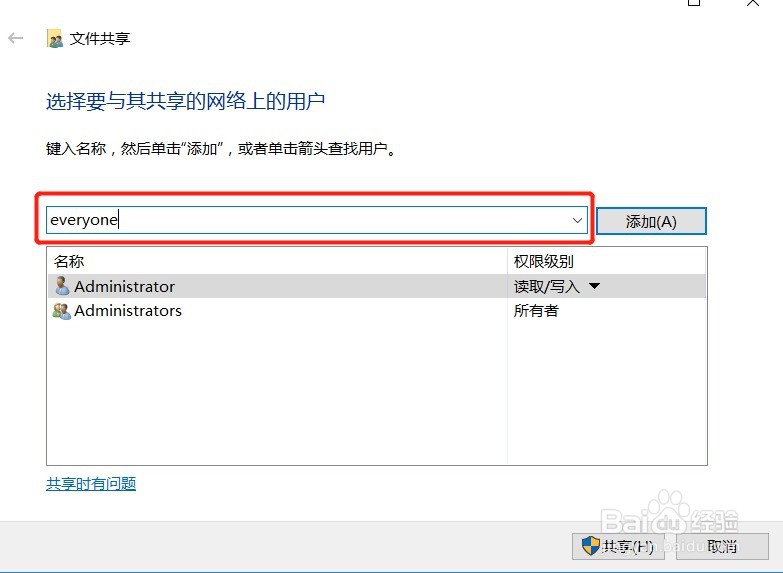

4、在“你的文件已共享”窗口中,记下共享文件夹的网络路径(我这里是“\\Win-ifgvubgbl5a\安装文件夹”),点击“完成”按钮

1、在域控制器中,点击“开始菜单”->“Windows管理工具”->“组策略管理”

2、在“组策略管理”窗口中,依次展开“林”->“域”->“对应域的域名(我这里是fl888.edu)”
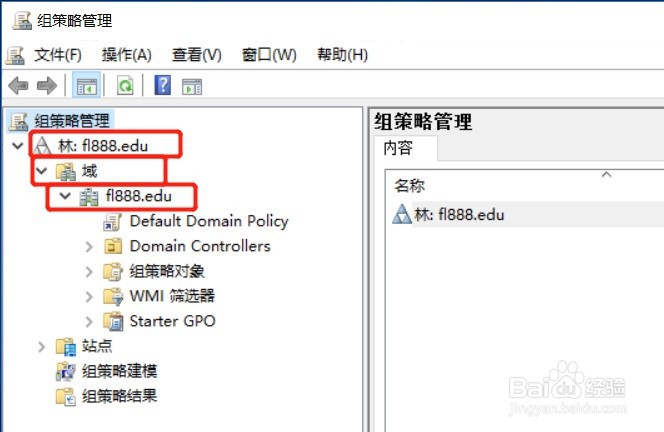
3、鼠标右键点击“Default Domain Policy”,在弹出的快捷菜单中点击“编辑”
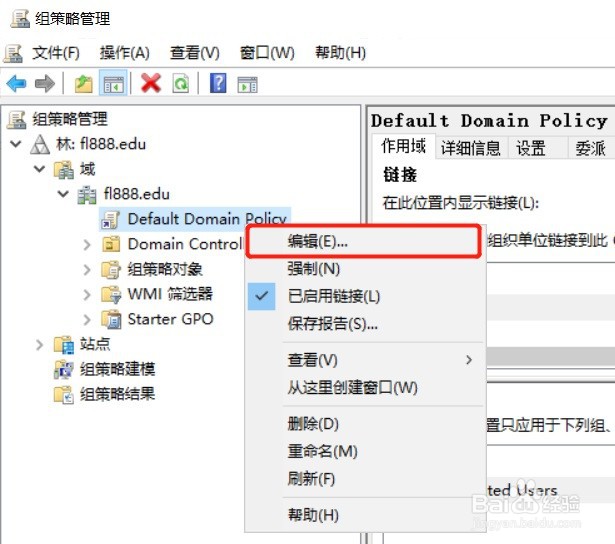
4、在“组策略管理器”窗口中,依次展开“计算机配置”->“策略”->“软件设置”
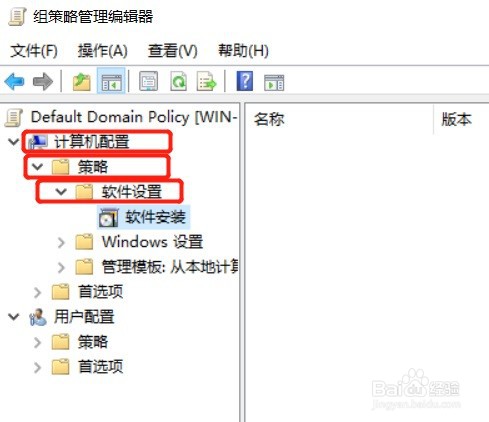
5、鼠标右键点击“软件安装”,在弹出的快捷菜单中点击“属性”
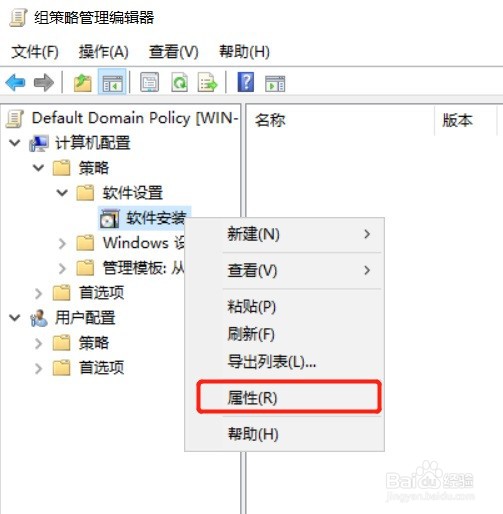
6、在“软件安装属性”窗口中,将上一步骤记下的共享文件夹的网络路径粘贴入后,点击“确定”按钮
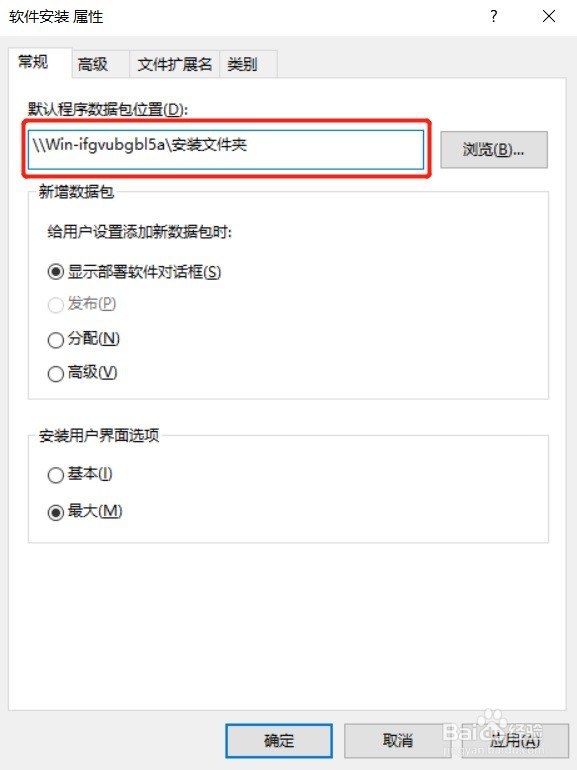
7、回到“组策略管理编辑器”窗口,再次鼠标右键点击“软件安装”,在弹出的快捷菜单中点击“新建”->“数据包”
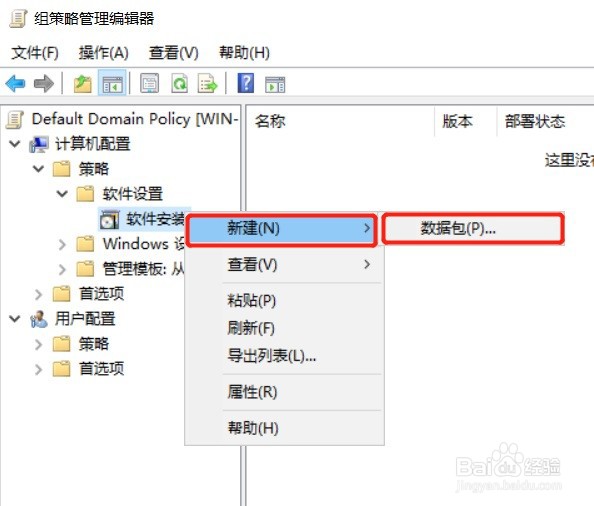
8、在弹出的“打开”窗口中,选中对应程序的安装包后,点击“打开”按钮
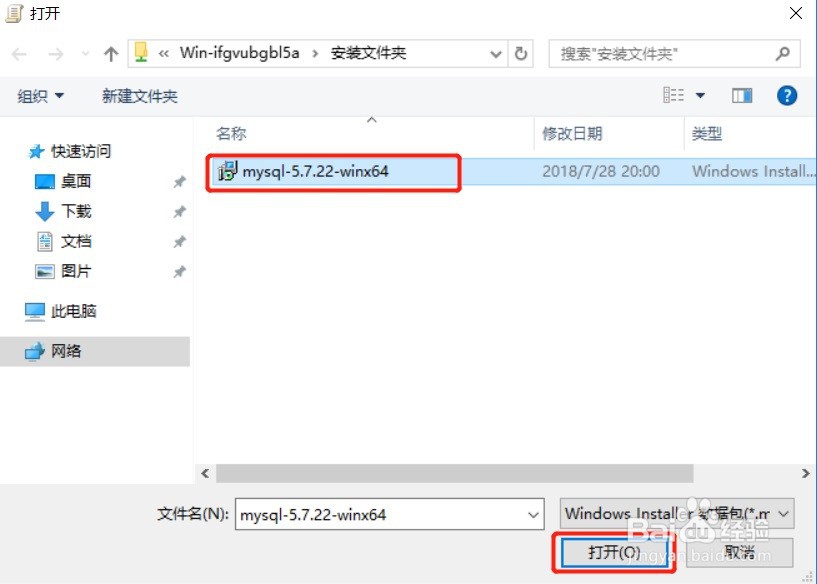
9、在“部署软件”窗口中,点击“已分配”单选框后,点击“确定”按钮。到些,自动部署软件配置完毕,域内的计算机在重新启动后将自动安装上需部署的软件
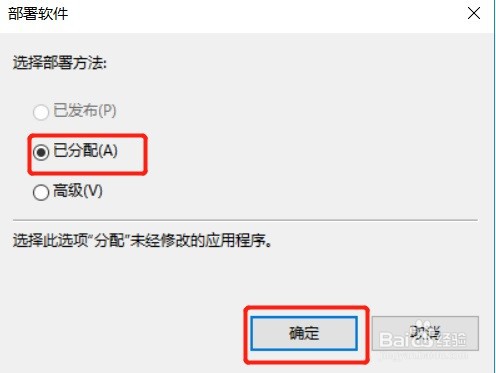
声明:本网站引用、摘录或转载内容仅供网站访问者交流或参考,不代表本站立场,如存在版权或非法内容,请联系站长删除,联系邮箱:site.kefu@qq.com。
阅读量:92
阅读量:47
阅读量:93
阅读量:23
阅读量:51